कैसे छिपाने के लिए आईपी पता बंद करें
IPhone पर सफारी में निजी तौर पर ब्राउज़ करें
- अपने iPhone पर सफारी ऐप खोलें.
- टैप करें, फिर गोपनीयता रिपोर्ट पर टैप करें .
आईफोन, आईपैड और मैक पर सफारी में आईपी पते को कैसे छिपाने के लिए

Apple अब आपको सफारी ब्राउज़र में अपना IP पता छिपाने की अनुमति देता है ताकि दुर्भावनापूर्ण पार्टियां या विज्ञापन निगम आपकी व्यक्तिगत जानकारी का शोषण न करें. यह क्षमता टेक दिग्गज इंटेलिजेंट ट्रैकिंग प्रिवेंशन प्रोजेक्ट का हिस्सा है. इस लेख में, मैं बताऊंगा कि आप IPhone, iPad और Mac पर Safari में अपना IP पता कैसे छिपा सकते हैं.
- आपको अपना आईपी पता सफारी में क्यों छिपाना चाहिए?
- IPhone और iPad पर सफारी में IP पता कैसे छिपाएं
- मैक पर सफारी में आईपी पता कैसे छिपाएं
- IPhone पर अपने IP पते को छिपाने के लिए निजी रिले का उपयोग करें
- मैक पर अपने आईपी पते को छिपाने के लिए निजी रिले का उपयोग करें
आपको अपना आईपी पता सफारी में क्यों छिपाना चाहिए?
जबकि सफारी ट्रैकर्स को वेबसाइटों पर आपको पीछा करने से रोकती है, अपराधी अभी भी आपके आईपी पते का पता लगा सकते हैं और आपके डेटा को अन्य वेबसाइटों, ऐप्स, विज्ञापनदाताओं, आदि में रिले कर सकते हैं.
और जबकि दर्जी-निर्मित विज्ञापन सहायक हो सकते हैं, वे एक गंभीर गोपनीयता उल्लंघन भी कर सकते हैं. तो, स्वाभाविक रूप से, अपने आईपी पते को छिपाना एक बुद्धिमान निर्णय है.
IP पता बनाम निजी रिले छिपाएं
आप वेबसाइटों को सक्षम करके अपने आईपी पते को देखने या ट्रेस करने से रोक सकते हैं अपना आईपी पता छिपाएं.
और निजी रिले एक पूर्ण आईपी मास्क के साथ चीजों को दूसरे स्तर पर ले जाता है, मैं.इ., वेबसाइटों और ट्रैकर्स से आईपी पते को छुपाता है. यह ISP को आपको विभिन्न ऐप्स में प्रोफाइलिंग करने से भी रोकता है.
विशेष रूप से, अपने आईपी पते को छिपाएं एक अद्यतन सफारी के साथ सभी उपयोगकर्ताओं के लिए उपलब्ध है, जबकि निजी रिले केवल iCloud+ ग्राहकों के लिए है. यदि iPhone/iPad और Mac पर iCloud Private Relay सक्षम है, तो आप IP पते को छिपाने के लिए जाने पर निम्नलिखित दो विकल्प देखेंगे:
- ट्रैकर्स और वेबसाइट से
- ट्रैकर्स से
IPhone और iPad पर सफारी में IP पता कैसे छिपाएं
- लॉन्च करना समायोजनअनुप्रयोग.
- जाओ सफारी.
- नीचे स्क्रॉल करें और टैप करें आईपी पता छिपाएं गोपनीयता और सुरक्षा अनुभाग के तहत.
- चुनना ट्रैकर्स से.
![]()
मैक पर सफारी में आईपी पता कैसे छिपाएं
यदि आप MacOS Ventura के लिए अद्यतन कर रहे हैं या अभी भी MacOS Monterey चला रहे हैं, तो यहां यह जानने के लिए कदम हैं कि यह कैसे करना है.
मैकोस वेंचुरा में
- लॉन्च करना सफारी अनुप्रयोग.
- क्लिक सफारी स्क्रीन के शीर्ष बाएं कोने पर.
- जाओ समायोजन.
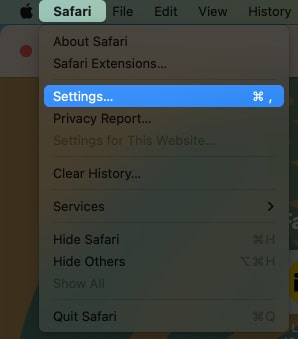

मैकोस मोंटेरे में
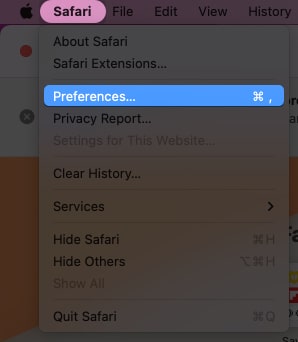
के पास जाना गोपनीयता टैब → चयन करें ट्रैकर्स से आईपी पता छिपाएं.

IPhone पर अपने IP पते को छिपाने के लिए निजी रिले का उपयोग करें
- शुरू करना समायोजन.
- थपथपाएं Apple ID [आपका नाम] आइकन.
- जाओ आईक्लाउड.
- नीचे स्क्रॉल करें और टैप करें निजी रिले iCloud+ अनुभाग के तहत.
- टॉगल करना निजी रिले.

मैक पर अपने आईपी पते को छिपाने के लिए निजी रिले का उपयोग करें
मैकओएस वेंचुरा और मोंटेरे में आईपी पते को छिपाने की प्रक्रिया लगभग समान है, रास्ते में कुछ ट्वीक्स के साथ.
मैकोस वेंचुरा में
- क्लिक सेब लोगो → प्रणाली व्यवस्था.
- चुनना [आपका नाम] → आईक्लाउड.
- चुनना निजी रिले → विकल्प.
- क्लिक चालू करो.
- एक आईपी पता चुनें विन्यास:
- सामान्य स्थान बनाए रखें: अपने आईपी पते को छिपाते हुए साइटों को सफारी में अनुवादित सामग्री प्रदर्शित करने की अनुमति दें.
- देश और समय क्षेत्र का उपयोग करें: अपने राष्ट्र और समय क्षेत्र के अंदर शेष रहते हुए अपने आईपी पते के लिए अधिक सामान्य स्थान का उपयोग करने के लिए.
मैकोस मोंटेरे में
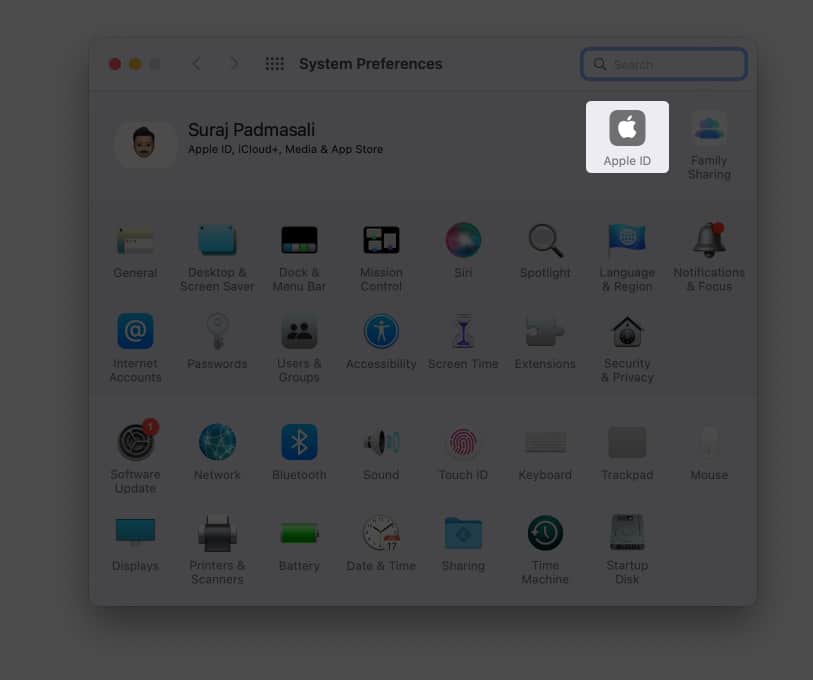
आगे के बॉक्स की जाँच करें निजी रिले.
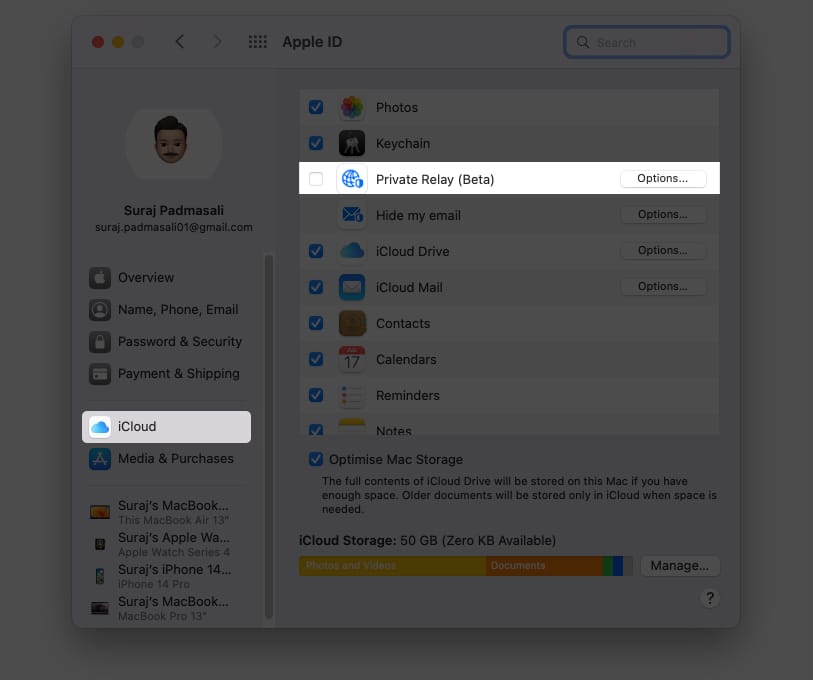
- सामान्य स्थान बनाए रखें
- देश और समय क्षेत्र का उपयोग करें
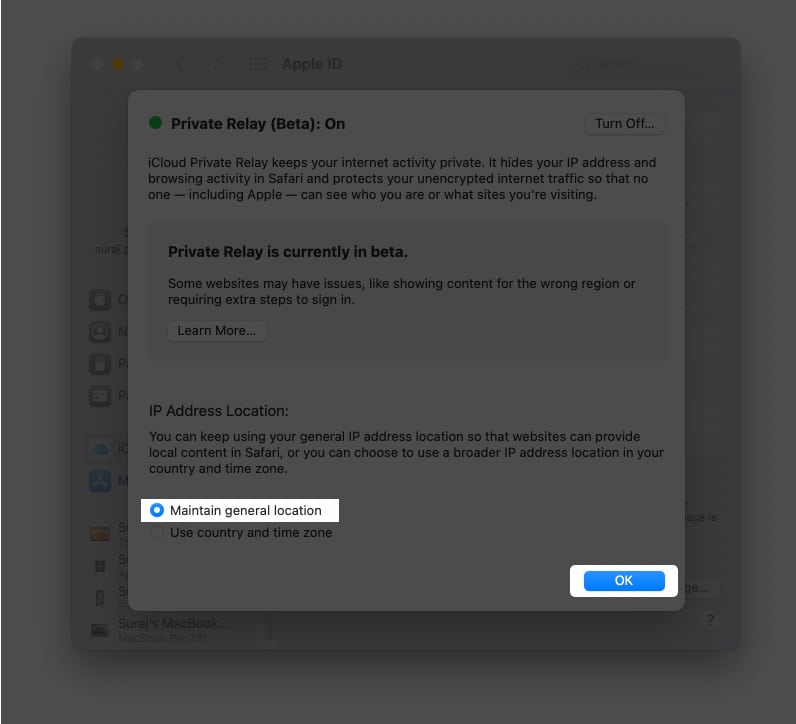
बोनस: आईपी पते को छिपाने के अन्य तरीके
- आभासी निजी संजाल: जब आप इंटरनेट तक पहुंचने के लिए वीपीएन का उपयोग करते हैं तो आपका आईपी पता नकाबपोश हो जाता है. iCloud Private Relay एक VPN के समान है, लेकिन आप समर्पित VPN सेवाओं का विकल्प भी चुन सकते हैं. वीपीएन का उपयोग करने के तरीके के बारे में अधिक जानने के लिए हमारे अंतिम वीपीएन गाइड का पालन करें.
- विज्ञापन ब्लॉकर्स: हालांकि उपर्युक्त तरीके सबसे अधिक अनुशंसित हैं. यदि आप आगे कदम बढ़ाना चाहते हैं, तो आप विज्ञापनों को ब्लॉक करने और अपने डिवाइस पर अपने आईपी पते को मास्क करने के लिए एक तृतीय-भागीद अवरोधक ऐप इंस्टॉल कर सकते हैं.
- सेलुलर सेटिंग्स में आईपी पता छिपाएं(केवल iPhone के लिए): खुला समायोजन → सेलुलर → सेलुलर डेटा विकल्प → टॉगल पर आईपी पता ट्रैकिंग को सीमित करें.
पूछे जाने वाले प्रश्न
क्यू. मुझे iPhone पर IP पता कैसे मिलेगा?
IPhone पर अपने IP पते की जांच करने के लिए, पर जाएं समायोजन → वाईफ़ाई → टैप करें (मैं) नेटवर्क नाम के बगल में बटन, और आप IPv4 पते के तहत अपना IP पता देख सकते हैं.
क्यू. क्या आपका आईपी आपके स्थान को प्रकट कर सकता है?
नहीं, आपका आईपी पता आपके सटीक स्थान को इंगित नहीं कर सकता है. हालांकि, यह आसपास के क्षेत्र का एक विचार दे सकता है. इसके अलावा, आईपी पते विशिष्ट व्यक्तिगत जानकारी जैसे कि आपका नाम, फोन नंबर, पता, और इसी तरह प्रकट करने में सक्षम नहीं हैं.
समेटना…
सफारी ने iOS 16 और मैकोस वेंचुरा में कई दिलचस्प सुधार देखे हैं. और मुझे यह पसंद है कि परिवर्तन गोपनीयता और पहुंच को प्राथमिकता देता है.
इतना है कि बाद वाले ने क्रोम बनाम में बढ़त ले ली है. सफारी युद्ध. आपके अनुसार, सफारी के फायदे और नुकसान क्या हैं? कृपया नीचे दी गई टिप्पणियों में अपनी राय साझा करें.
अन्य नई सुविधाओं की खोज करें:
- IPhone पर वाई-फाई पासवर्ड कैसे खोजें
- बेस्ट मैकओएस वेंचुरा हिडन फीचर्स
- IOS 17 और MacOS सोनोमा में URL से ट्रैकिंग मापदंडों को स्वचालित रूप से कैसे हटाएं
- IPhone, iPad और Mac पर सही टोन को चालू या बंद कैसे करें
IPhone पर सफारी में निजी तौर पर ब्राउज़ करें

आप अपनी ब्राउज़िंग गतिविधियों को निजी रखने के लिए गोपनीयता रिपोर्ट देख सकते हैं और सफारी ऐप में सेटिंग्स को समायोजित कर सकते हैं, और दुर्भावनापूर्ण वेबसाइटों से खुद को बचाने में मदद कर सकते हैं.
निजी तौर पर साइटों पर जाएँ
आप निजी ब्राउज़िंग का उपयोग निजी टैब खोलने के लिए कर सकते हैं जो iPhone पर इतिहास में या अपने अन्य उपकरणों पर टैब की सूची में दिखाई नहीं देते हैं. निजी ब्राउज़िंग में टैब आपके अन्य Apple उपकरणों के साथ साझा नहीं किया गया है, भले ही आप एक ही Apple ID के साथ हस्ताक्षरित हों.
यदि आपके पास अपने iPhone पर एक पासकोड सेट है, तो उपयोग में नहीं होने पर निजी ब्राउज़िंग लॉक. निजी ब्राउज़िंग तुरंत लॉक नहीं हो सकता है.
- सफारी ऐप खोलें
 अपने iPhone पर.
अपने iPhone पर. - नल .
- निजी ब्राउज़िंग खुलने तक स्क्रीन के नीचे टैब बार पर दाईं ओर स्वाइप करें, फिर अनलॉक पर टैप करें. निजी ब्राउज़िंग से बाहर निकलने के लिए, टैप करें, फिर अपनी स्क्रीन के नीचे मेनू से एक टैब समूह खोलने के लिए बाएं स्वाइप करें. जिन वेबसाइटों को आपने निजी ब्राउज़िंग में खुला है वे खुले हैं, और निजी ब्राउज़िंग ताले.
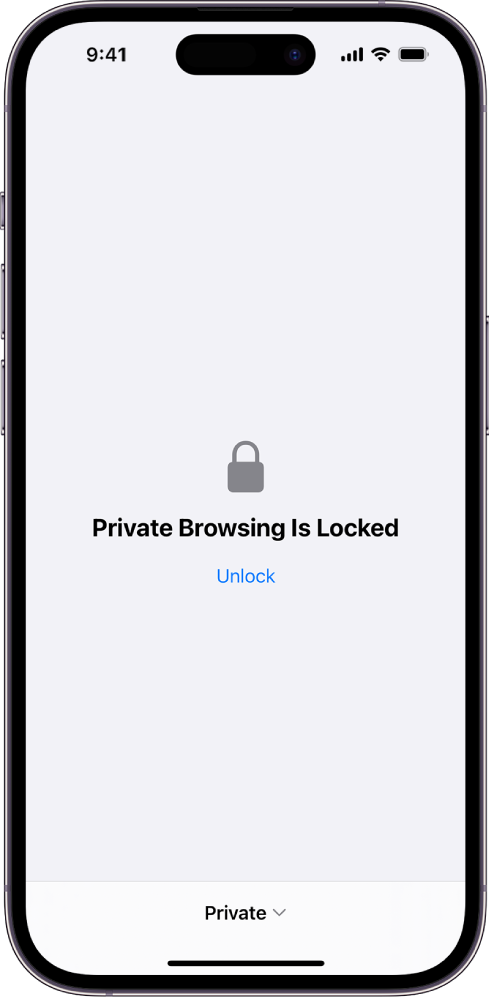

निजी ब्राउज़िंग लॉकिंग को अक्षम करने के लिए, सेटिंग्स> सफारी पर जाएं, फिर निजी ब्राउज़िंग (समर्थित मॉडल) को अनलॉक करने के लिए फेस आईडी की आवश्यकता है या निजी ब्राउज़िंग (समर्थित मॉडल) को अनलॉक करने के लिए टच आईडी की आवश्यकता है.
टिप्पणी: आपके द्वारा स्थापित किए गए किसी भी सफारी एक्सटेंशन में ब्राउज़िंग डेटा तक पहुंच है. निजी ब्राउज़िंग में एक्सटेंशन चालू करने के लिए, उपयोग एक्सटेंशन देखें.
निजी ब्राउज़िंग के लिए एक खोज इंजन चुनें

सेटिंग्स> सफारी> निजी खोज इंजन पर जाएं.
गोपनीयता रिपोर्ट देखें
सफारी ट्रैकर्स को वेबसाइटों पर आपको पीछा करने और अपने आईपी पते को देखने से रोकने में मदद करता है. आप ट्रैकर्स का एक सारांश देखने के लिए गोपनीयता रिपोर्ट की समीक्षा कर सकते हैं, जो कि आप पर जा रहे वर्तमान वेबपेज पर बुद्धिमान ट्रैकिंग रोकथाम द्वारा सामना किया गया है और रोका गया है. आप अपनी ब्राउज़िंग गतिविधियों को उन लोगों से निजी रखने के लिए सफारी सेटिंग्स की समीक्षा और समायोजित कर सकते हैं जो एक ही डिवाइस का उपयोग करते हैं, और दुर्भावनापूर्ण वेबसाइटों से खुद को बचाने में मदद करते हैं.
- सफारी ऐप खोलें
 अपने iPhone पर.
अपने iPhone पर. - टैप करें, फिर गोपनीयता रिपोर्ट पर टैप करें
 .
.
अधिक गोपनीयता के साथ वेब ब्राउज़ करने के लिए iCloud निजी रिले का उपयोग करें
जब आप iCloud+की सदस्यता लेते हैं, तो आप वेबसाइटों और नेटवर्क प्रदाताओं को आपके बारे में एक विस्तृत प्रोफ़ाइल बनाने से रोकने में मदद करने के लिए iCloud निजी रिले का उपयोग कर सकते हैं. जब iCloud Private Relay चालू हो जाता है, तो आपके iPhone छोड़ने वाला ट्रैफ़िक एन्क्रिप्ट किया जाता है और दो अलग -अलग इंटरनेट रिले के माध्यम से भेजा जाता है. यह वेबसाइटों को आपके आईपी पते और सटीक स्थान को देखने से रोकता है जबकि यह नेटवर्क प्रदाताओं को सफारी में आपकी ब्राउज़िंग गतिविधि एकत्र करने से रोकता है.
- अपने iPhone के लिए icloud निजी रिले को पूरी तरह से या बंद करें.
- एक विशिष्ट वाई-फाई या सेलुलर नेटवर्क के लिए iCloud निजी रिले को चालू या बंद करें.
- अस्थायी रूप से icloud निजी रिले बंद करें.
- अपने IP पता स्थान की विशिष्टता सेट करें.
अस्थायी रूप से एक वेबसाइट को अपने आईपी पते को देखने की अनुमति दें
यदि कोई वेबसाइट आईपी फ़िल्टरिंग, मॉनिटरिंग, या रेट-लिमिटिंग पर निर्भर करती है, तो उसे आपके आईपी पते को दिखाई देने की आवश्यकता हो सकती है. आप केवल उस वेबसाइट के लिए अस्थायी रूप से iCloud निजी रिले को बंद कर सकते हैं.
टिप्पणी: iCloud निजी रिले सभी देशों या क्षेत्रों में उपलब्ध नहीं है. IOS और iPados सुविधा उपलब्धता वेबसाइट देखें.

- अपने iPhone पर सफारी ऐप खोलें.
- एक वेबसाइट पर, URL फ़ील्ड के बाईं ओर टैप करें.
- शो आईपी पता टैप करें. आपका IP पता उस वेबसाइट पर तब तक दिखाई देता है जब तक आप वेबसाइट नहीं छोड़ते हैं या इसकी सफारी टैब को बंद कर देते हैं. iCloud निजी रिले अन्य वेबसाइटों के लिए बना हुआ है.
सभी वेबसाइटों के लिए iCloud Private Relay को बंद करने या रोकने के लिए, iPhone पर iCloud Private Relay के साथ अपने वेब ब्राउज़िंग को सुरक्षित देखें.
सफारी के लिए गोपनीयता और सुरक्षा सेटिंग्स को नियंत्रित करें

सेटिंग्स> सफारी पर जाएं, फिर निम्नलिखित में से किसी को चालू या बंद करें:
- क्रॉस-साइट ट्रैकिंग को रोकें: सफारी डिफ़ॉल्ट रूप से तृतीय-पक्ष कुकीज़ और डेटा को सीमित करता है. क्रॉस-साइट ट्रैकिंग की अनुमति देने के लिए इस विकल्प को बंद करें.
- आईपी पता छिपाएं: सफारी स्वचालित रूप से आपके आईपी पते को ज्ञात ट्रैकर्स से बचाता है. पात्र iCloud+ ग्राहकों के लिए, आपका IP पता ट्रैकर्स और वेबसाइटों से संरक्षित है क्योंकि आप सफारी में ब्राउज़ करते हैं. यदि यह विकल्प बंद है, तो आपका IP पता छिपा नहीं है.
- धोखाधड़ी वेबसाइट चेतावनी: यदि आप एक संदिग्ध फ़िशिंग वेबसाइट पर जा रहे हैं, तो सफारी एक चेतावनी प्रदर्शित करती है. यदि आप धोखाधड़ी वेबसाइटों के बारे में चेतावनी नहीं देना चाहते हैं तो इस विकल्प को बंद कर दें.
- कैमरा: चुनें कि क्या सफारी वेबसाइटें आपसे पहले पूछे बिना आपके कैमरे का उपयोग कर सकती हैं. कैमरा टैप करें, फिर पूछें, इनकार करें, या अनुमति दें.
- माइक्रोफोन: चुनें कि क्या सफारी वेबसाइटें आपसे पहले पूछे बिना आपके माइक्रोफोन का उपयोग कर सकती हैं. माइक्रोफोन पर टैप करें, फिर पूछें, इनकार करें, या अनुमति दें.
- जगह: चुनें कि क्या सफारी वेबसाइटें आपसे पहले पूछे बिना आपके स्थान का उपयोग कर सकती हैं. स्थान टैप करें, फिर पूछें, इनकार करें, या अनुमति दें.
किसी विशिष्ट वेबसाइट के लिए अपवाद सेट करने के लिए, सफारी ऐप में वेबसाइट खोलें, टैप करें, वेबसाइट सेटिंग्स को टैप करें, फिर उस सेटिंग को टैप करें जिसे आप बदलना चाहते हैं.
